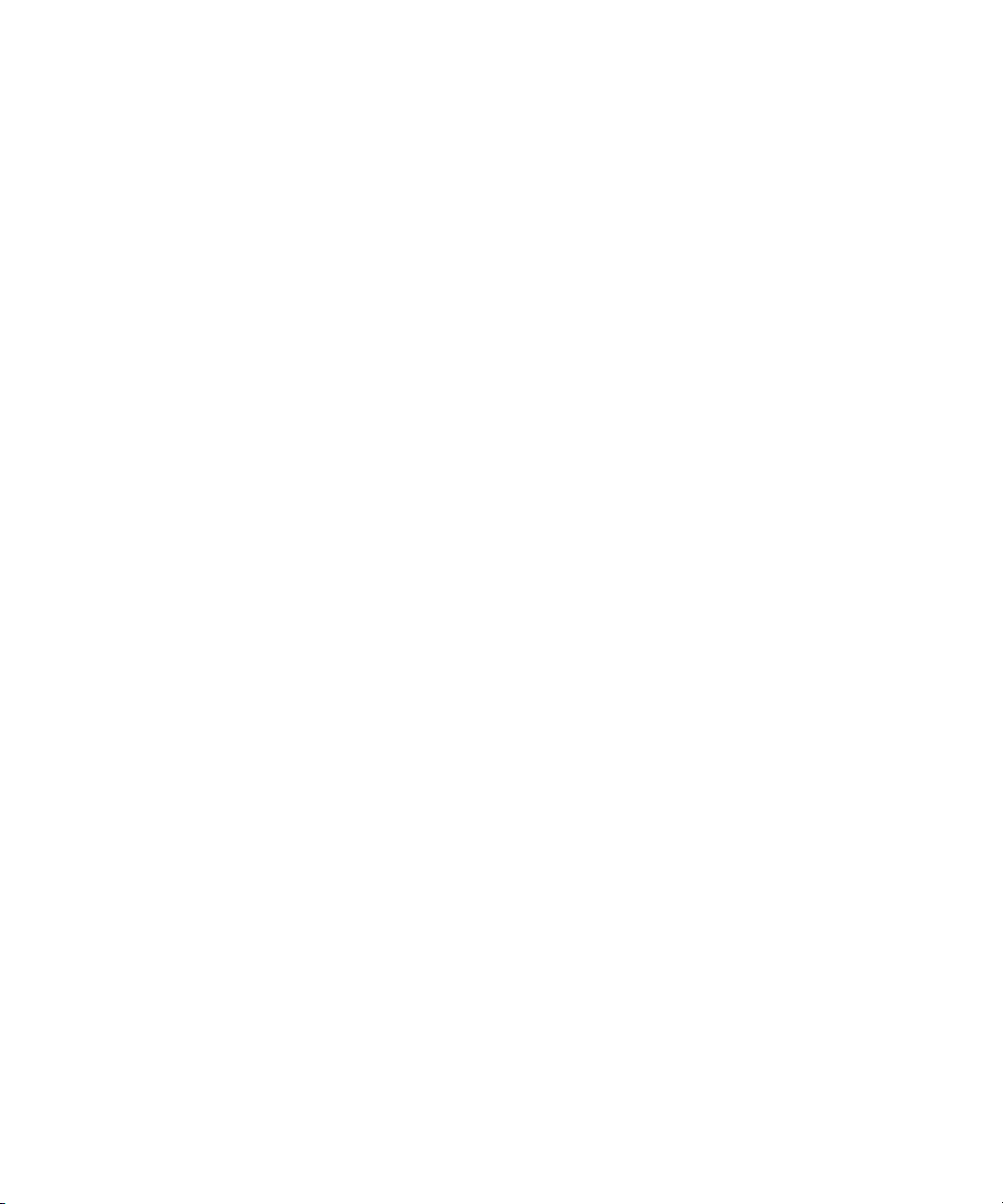
b
Hardware-Referenzhandbuch
Compaq Evo Desktop D310v Serie
Dokument-Teilenummer: 293388-041
August 2002
In diesem Handbuch finden Sie grundlegende Informationen
für die Aufrüstung dieser Computermodelle.

© 2002 Compaq Information Technologies, L.P.
Compaq, das Compaq Logo und Evo sind Marken der Compaq Information
Technologies Group, L.P. in den USA und anderen Ländern.
Microsoft, MS-DOS, Windows und Windows NT sind Marken der
Microsoft Corporation in den USA und anderen Ländern.
Alle anderen in diesem Handbuch verwendeten Produktnamen können
Marken der jeweiligen Unternehmen sein.
Die Compaq Computer Corporation haftet nicht für technische oder redaktionelle
Fehler und Mängel in diesem Dokument. Ferner übernimmt Compaq keine Haftung
für Schäden, die direkt oder indirekt auf Lieferung, Leistung und Nutzung dieses
Materials zurückzuführen sind. Die Informationen in diesem Dokument werden
ohne Gewähr für ihre Richtigkeit zur Verfügung gestellt und können ohne vorherige
Ankündigung geändert werden. Darüber hinaus werden keine Gewährleistungen
übernommen, einschließlich, aber nicht beschränkt auf, ausdrückliche oder
konkludente Gewährleistungen für die Tauglichkeit und Eignung für einen
bestimmten Zweck. Die Garantien für Compaq Produkte werden ausschließlich
in der entsprechenden, zum Produkt gehörigen Garantieerklärung beschrieben.
Aus dem vorliegenden Dokument sind keine weiter reichenden Garantieansprüche
abzuleiten.
Dieses Dokument enthält Informationen, die durch das Urheberrecht geschützt
sind. Ohne schriftliche Genehmigung der Compaq Computer Corporation darf
dieses Dokument weder kopiert noch in anderer Form vervielfältigt oder übersetzt
werden.
VORSICHT: In dieser Form hervorgehobener Text weist darauf hin, dass
die Nichtbeachtung zu Verletzungen oder zum Tod führen kann.
ACHTUNG: In dieser Form hervorgehobener Text weist darauf hin, dass
die Nichtbeachtung zu Beschädigungen der Geräte oder zum Verlust von
Daten führen kann.
Hardware-Referenzhandbuch
Compaq Evo Desktop D310v Serie
Erste Ausgabe (August 2002)
Dokument-Teilenummer: 293388-041
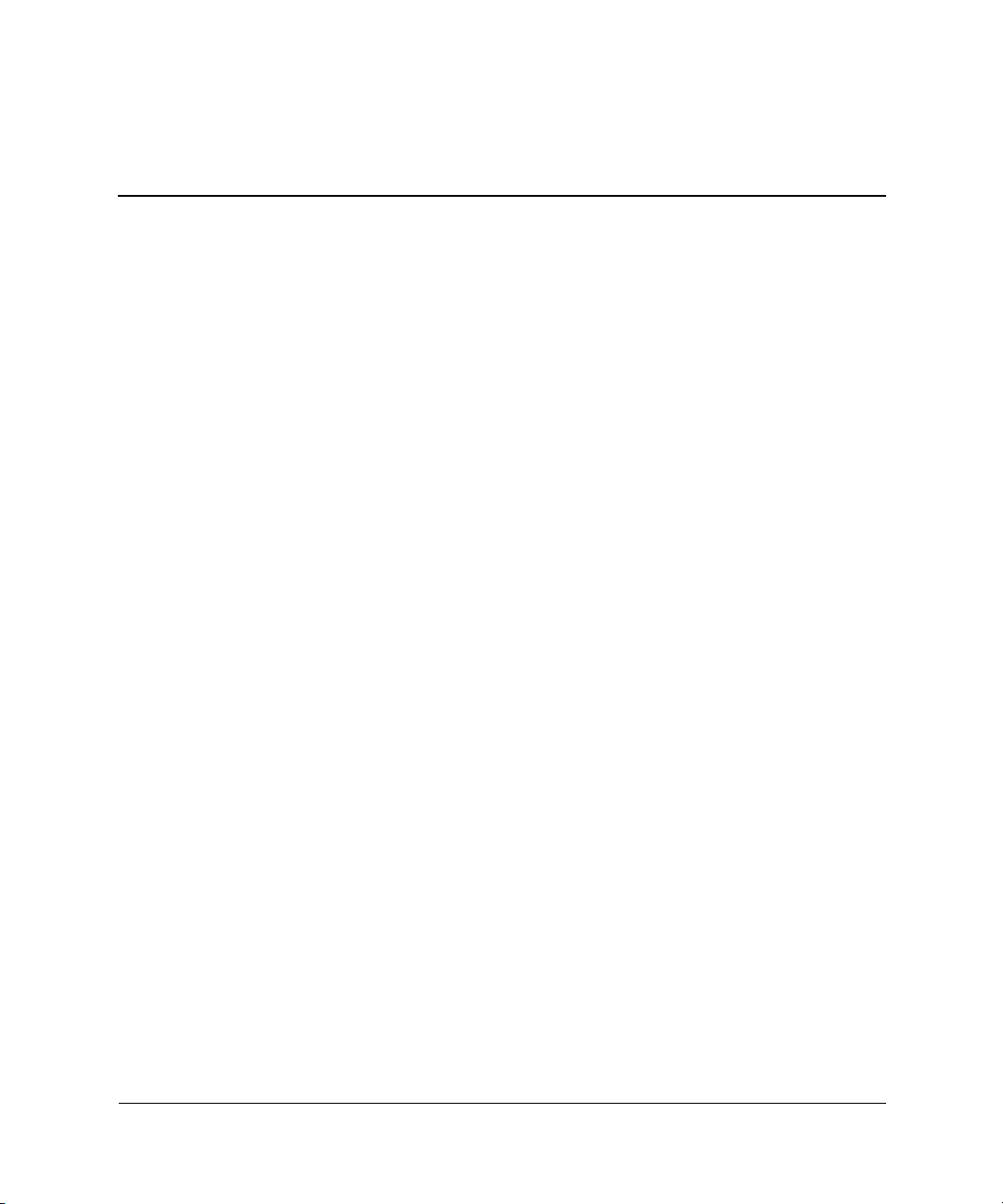
Inhalt
1 Hardware-Aufrüstung
Ablauf der Installation. . . . . . . . . . . . . . . . . . . . . . . . . . . . . . . . . . . . . . . . . . . . . . . . . . 1–1
Abnehmen der Abdeckungen . . . . . . . . . . . . . . . . . . . . . . . . . . . . . . . . . . . . . . . . . . . . 1–2
Abnehmen der Frontblende. . . . . . . . . . . . . . . . . . . . . . . . . . . . . . . . . . . . . . . . . . . . . . 1–4
Einsetzen von zusätzlichem Speicher . . . . . . . . . . . . . . . . . . . . . . . . . . . . . . . . . . . . . . 1–5
Einsetzen oder Herausnehmen einer Erweiterungskarte. . . . . . . . . . . . . . . . . . . . . . . . 1–7
Ausbauen eines 5,25-Zoll-Laufwerks . . . . . . . . . . . . . . . . . . . . . . . . . . . . . . . . . . . . . . 1–9
Ausbauen eines Diskettenlaufwerks oder einer Festplatte . . . . . . . . . . . . . . . . . . . . . 1–10
2 Batterieaustausch
Austauschen der Batterie. . . . . . . . . . . . . . . . . . . . . . . . . . . . . . . . . . . . . . . . . . . . . . . . 2–1
3 Allgemeine Pflegehinweise und Vorbereitungen
für den Transport
Allgemeine Pflegehinweise. . . . . . . . . . . . . . . . . . . . . . . . . . . . . . . . . . . . . . . . . . . . . . 3–1
Vorsichtsmaßnahmen für CD-ROM-Laufwerke. . . . . . . . . . . . . . . . . . . . . . . . . . . . . . 3–2
Betrieb. . . . . . . . . . . . . . . . . . . . . . . . . . . . . . . . . . . . . . . . . . . . . . . . . . . . . . . . . . . 3–2
Reinigung . . . . . . . . . . . . . . . . . . . . . . . . . . . . . . . . . . . . . . . . . . . . . . . . . . . . . . . . 3–2
Sicherheit . . . . . . . . . . . . . . . . . . . . . . . . . . . . . . . . . . . . . . . . . . . . . . . . . . . . . . . . 3–2
Transportvorbereitung. . . . . . . . . . . . . . . . . . . . . . . . . . . . . . . . . . . . . . . . . . . . . . . . . . 3–3
4 Elektrostatische Entladung
Vermeiden von elektrostatischen Entladungen . . . . . . . . . . . . . . . . . . . . . . . . . . . . . . . 4–1
Erdungsmethoden . . . . . . . . . . . . . . . . . . . . . . . . . . . . . . . . . . . . . . . . . . . . . . . . . . . . . 4–2
Index
Hardware-Referenzhandbuch iii
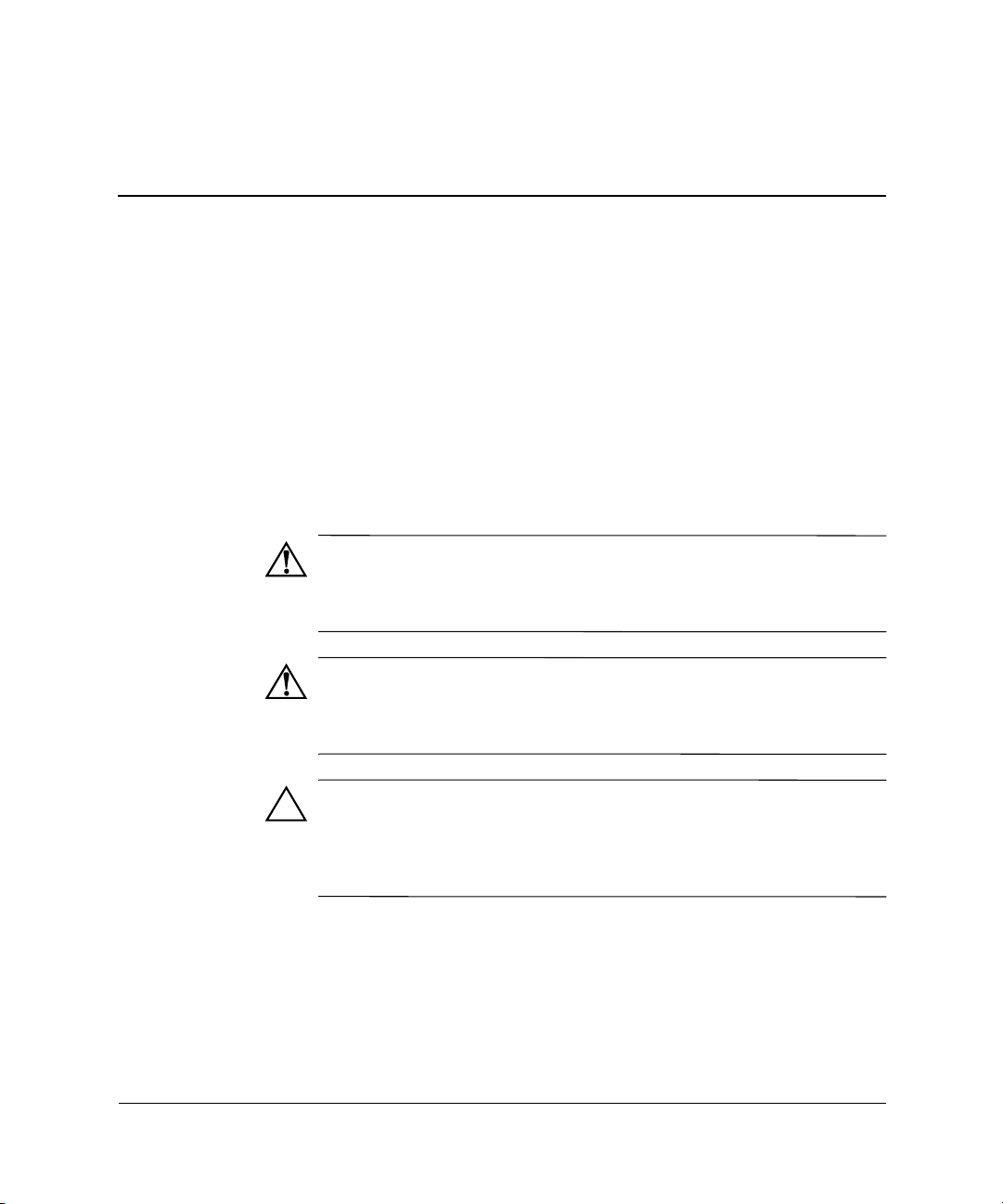
Ablauf der Installation
Halten Sie die Installationsreihenfolge unbedingt ein, um sicherzustellen,
dass sämtliche optionalen Geräte richtig installiert werden.
Weitere Informationen zu Computer Setup finden Sie im Computer
Setup (F10) Utility Handbuch.
1. Falls der Computer eingeschaltet ist, schalten Sie ihn aus, und
ziehen Sie den Netzstecker.
VORSICHT: Um die Verletzungsgefahr durch Stromschlag und/oder
heiße Flächen zu vermeiden, vergewissern Sie sich, dass Sie den
Netzstecker aus der Steckdose gezogen haben. Warten Sie, bis die
internen Systemkomponenten abgekühlt sind, bevor Sie diese anfassen.
VORSICHT: Um die Gefahr durch Stromschlag und Feuer sowie
die Beschädigung der Geräte zu vermeiden, schließen Sie keine
Telekommunikations- bzw. Telefonanschlusskabel an die Buchse des
Netzwerkschnittstellen-Controllers (NIC) an.
1
Hardware-Aufrüstung
ACHTUNG: Statische Elektrizität kann die elektronischen Komponenten
des Computers oder der optionalen Geräte beschädigen. Bevor Sie die
hier beschriebenen Schritte durchführen, sollten Sie daher einen geerdeten
Metallgegenstand berühren, um sich statisch zu entladen. Weitere
Informationen hierzu finden Sie in Kapitel 4, Elektrostatische Entladung.
Hardware-Referenzhandbuch 1–1

Hardware-Aufrüstung
2. Öffnen Sie den Computer, indem Sie die Gehäuseabdeckungen
abnehmen. Weitere Informationen hierzu finden Sie in der
Beschreibung zum Abnehmen der Abdeckung des Computers
weiter hinten in diesem Kapitel.
3. Setzen oder bauen Sie die gewünschten optionalen Komponenten
ein. Anleitungen hierzu finden Sie in den entsprechenden Abschnitten
in diesem Handbuch sowie in der Dokumentation der jeweiligen
optionalen Geräte.
4. Bringen Sie die Gehäuseabdeckung wieder an.
5. Schalten Sie den Monitor, den Computer und sonstige Geräte ein,
die Sie testen möchten.
Konfigurieren Sie den Computer neu, falls dies notwendig ist. Weitere
Informationen zu Computer Setup finden Sie im Computer Setup
(F10) Utility Handbuch.
Abnehmen der Abdeckungen
1. Fahren Sie das Betriebssystem normal herunter, und schalten Sie
dann den Computer und eventuell vorhandene externe Geräte aus.
2. Ziehen Sie den Netzstecker, und trennen Sie alle Verbindungen
zu externen Geräten.
ACHTUNG: Schalten Sie den Computer aus, und ziehen Sie den
Netzstecker aus der Steckdose, bevor Sie die Gehäuseabdeckung
abnehmen.
3. Drehen Sie die beiden Schrauben heraus, mit denen die
Abdeckung am Computergehäuse befestigt ist.
Um den Speicher zu erweitern oder Erweiterungskarten auszutauschen,
✎
nehmen Sie die rechte Abdeckung ab. Um Laufwerke ein- bzw.
auszubauen, nehmen Sie die linke Abdeckung ab.
1–2 Hardware-Referenzhandbuch
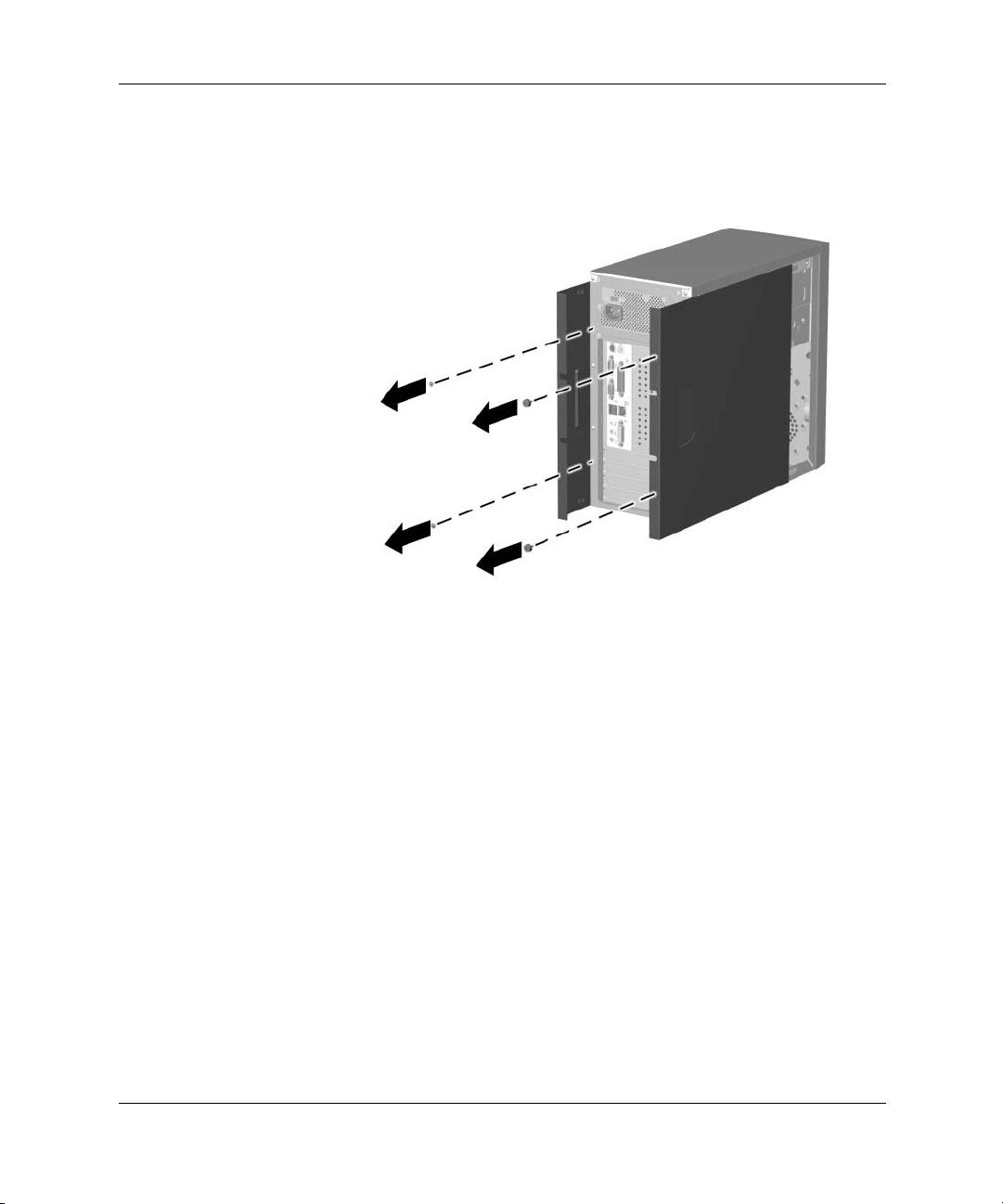
Hardware-Aufrüstung
4. Schieben Sie die Abdeckung ungefähr 2,5 cm nach hinten, und
ziehen Sie sie vom Gerät ab.
Abnehmen der Abdeckung
Führen Sie die Schritte 1 bis 4 in umgekehrter Reihenfolge aus, um
die Abdeckungen wieder anzubringen.
Hardware-Referenzhandbuch 1–3
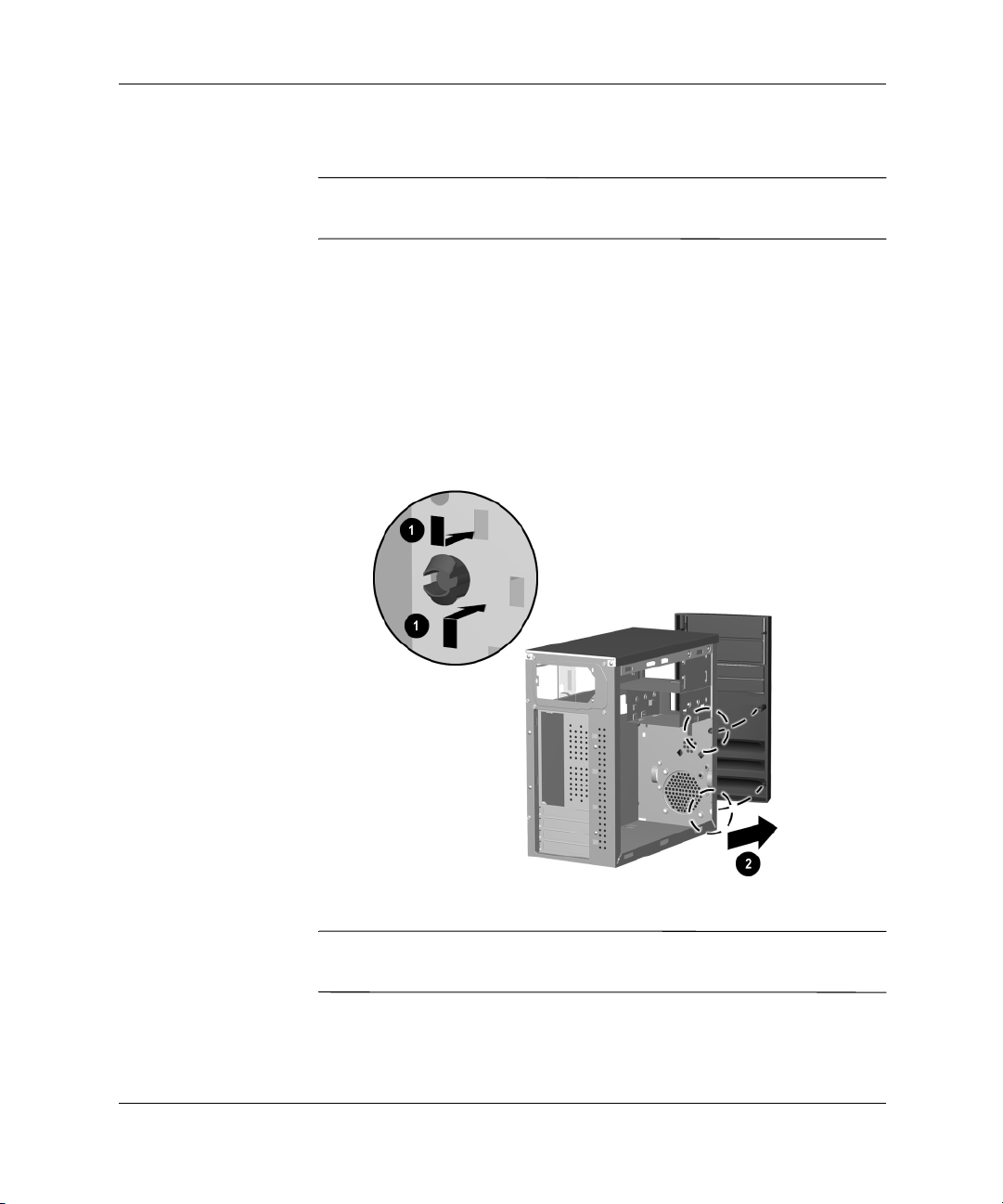
Hardware-Aufrüstung
Abnehmen der Frontblende
Die Frontblende müssen Sie abnehmen, wenn Sie ein Laufwerk
✎
aus- bzw. einbauen möchten.
1. Fahren Sie das Betriebssystem normal herunter, und schalten Sie
dann den Computer und eventuell vorhandene externe Geräte aus.
2. Ziehen Sie den Netzstecker, und trennen Sie alle Verbindungen
zu externen Geräten.
3. Nehmen Sie die Abdeckungen des Computers ab.
4. Drücken Sie die runden Laschen zusammen 1, und ziehen Sie
die Frontblende vom Gehäuse weg 2, um sie abzunehmen.
Abnehmen der Frontblende
Achten Sie beim Wiedereinsetzen der Frontblende darauf, dass die
✎
runden Laschen am Gehäuse ausgerichtet sind.
1–4 Hardware-Referenzhandbuch

Einsetzen von zusätzlichem Speicher
ACHTUNG: Die Kontakte der Speichermodul-Steckplätze sind aus Gold.
Wenn Sie den Speicher aufrüsten, müssen Sie darauf achten, dass Sie
ebenfalls Speichermodule mit Kontakten aus Gold verwenden, um eine
Korrosion und/oder Oxidation zu verhindern, die durch einen Kontakt
zwischen nicht kompatiblen Metallen auftreten können.
ACHTUNG: Statische Elektrizität kann die elektronischen Komponenten
des Computers oder der optionalen Karten beschädigen. Bevor Sie die
hier beschriebenen Schritte durchführen, sollten Sie daher einen geerdeten
Metallgegenstand berühren, um sich statisch zu entladen. Weitere
Informationen hierzu finden Sie in Kapitel 4, Elektrostatische Entladung.
ACHTUNG: Achten Sie darauf, dass Sie die Kontakte eines Speichermoduls
nicht berühren. Das Modul kann dadurch beschädigt werden.
1. Fahren Sie das Betriebssystem normal herunter, und schalten Sie
dann den Computer und eventuell vorhandene externe Geräte aus.
2. Ziehen Sie den Netzstecker, und trennen Sie alle Verbindungen
zu externen Geräten.
Hardware-Aufrüstung
3. Nehmen Sie die Abdeckung des Computers ab, und ermitteln Sie
die Position der Speichermodul-Steckplätze.
VORSICHT: Lassen Sie die internen Systemkomponenten vor dem Berühren
ausreichend abkühlen, um Verbrennungen durch heiße Bauteile zu vermeiden.
Hardware-Referenzhandbuch 1–5
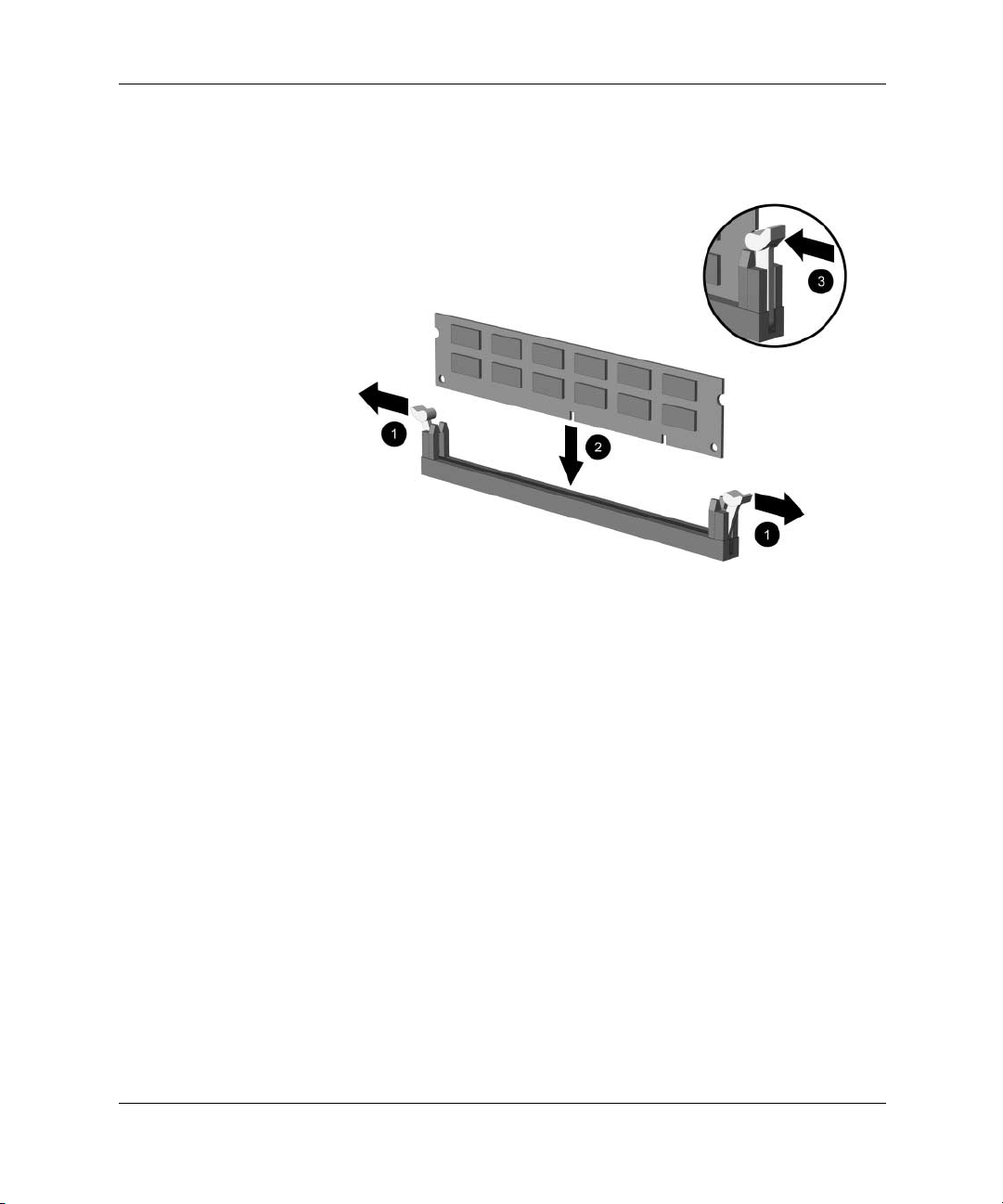
Hardware-Aufrüstung
4. Öffnen Sie beide Halterungen des Speichermodulsteckplatzes 1,
und setzen Sie das Speichermodul in den Steckplatz 2 ein.
Einsetzen eines Speichermoduls
5. Setzen Sie das erste zusätzliche Modul in den Steckplatz direkt
neben dem vorinstallierten Modul ein, und setzen Sie die
restlichen Module entsprechend der numerischen Reihenfolge
der Steckplätze ein.
6. Die Speichermodule können nur in einer Richtung eingesetzt
werden. Die Kerbe am Modul muss dabei auf die Nase am
Speichermodulsteckplatz ausgerichtet sein. Schieben Sie das
Speichermodul ein. Achten Sie dabei darauf, dass es richtig und
vollständig eingesetzt ist und die Halterungen an den Enden der
Steckplätze einrasten 3.
7. Wiederholen Sie die Schritte 4 bis 6 für jedes zusätzliche Modul,
das Sie einsetzen möchten.
8. Bringen Sie die Abdeckung wieder an.
Der Computer sollte den zusätzlichen Speicher beim nächsten
Hochfahren automatisch erkennen.
1–6 Hardware-Referenzhandbuch

Einsetzen oder Herausnehmen
einer Erweiterungskarte
1. Fahren Sie das Betriebssystem normal herunter, und schalten Sie
dann den Computer und eventuell vorhandene externe Geräte aus.
2. Ziehen Sie den Netzstecker, und trennen Sie alle Verbindungen
zu externen Geräten.
3. Nehmen Sie die Abdeckung des Computers ab.
Fahren Sie mit Schritt 8 fort, wenn Sie eine Erweiterungskarte
einsetzen möchten.
4. Ziehen Sie zum Herausnehmen einer installierten
Erweiterungskarte alle mit der Erweiterungskarte verbundenen
Kabel ab.
5. Drehen Sie die Schraube oben am Erweiterungssteckplatz heraus.
6. Halten Sie die Karte an beiden Ecken fest, und ziehen Sie sie
durch Hin- und Herbewegen vorsichtig aus dem Steckplatz.
Sorgen Sie dafür, dass die Karte dabei andere Komponenten
nicht beschädigt.
Hardware-Aufrüstung
7. Bewahren Sie die Karte in einer Antistatikverpackung auf.
8. Setzen Sie eine Erweiterungssteckplatzabdeckung oder eine neue
Erweiterungskarte ein, um den freien Steckplatz zu schützen.
Fahren Sie mit Schritt 10 fort, wenn Sie keine Erweiterungskarte
einsetzen möchten.
9. Entfernen Sie die Steckplatzabdeckung
Hardware-Referenzhandbuch 1–7

Hardware-Aufrüstung
10. Schieben Sie die Erweiterungskarte in den Erweiterungssteckplatz,
und drücken Sie sie fest hinein.
Einsetzen einer Erweiterungskarte
Drücken Sie eine Erweiterungskarte beim Einsetzen so fest in den
✎
Steckplatz hinein, dass sämtliche Anschlüsse ordnungsgemäß und
fest sitzen.
11. Drehen Sie die Schraube oben am Erweiterungssteckplatz wieder
ein.
12. Bringen Sie die Abdeckung wieder an.
13. Schließen Sie externe Kabel, falls vorhanden, an die eingesetzte
Erweiterungskarte an.
Konfigurieren Sie den Computer neu, falls dies notwendig ist.
1–8 Hardware-Referenzhandbuch

Ausbauen eines 5,25-Zoll-Laufwerks
1. Fahren Sie das Betriebssystem normal herunter, und schalten Sie
dann den Computer und eventuell vorhandene externe Geräte aus.
2. Ziehen Sie den Netzstecker aus der Steckdose.
3. Nehmen Sie beide Abdeckungen des Computers ab.
4. Nehmen Sie die Frontblende ab.
5. Ziehen Sie eventuelle Stromversorgungs-, Daten- und Audiokabel
von der Rückseite des Laufwerks ab.
6. Drehen Sie die vier Schrauben (zwei auf jeder Seite) heraus,
mit denen das Laufwerk im Laufwerksrahmen befestigt ist 1.
7. Ziehen Sie das Laufwerk aus dem Laufwerksrahmen wie unten
gezeigt heraus 2.
Hardware-Aufrüstung
Ausbauen eines 5,25-Zoll-Laufwerks
Hardware-Referenzhandbuch 1–9

Hardware-Aufrüstung
Ausbauen eines Diskettenlaufwerks oder
einer Festplatte
1. Fahren Sie das Betriebssystem normal herunter, und schalten Sie
dann den Computer und eventuell vorhandene externe Geräte aus.
2. Ziehen Sie den Netzstecker aus der Steckdose.
3. Nehmen Sie die linke Abdeckung des Computers ab.
4. Nehmen Sie die Frontblende ab.
5. Ziehen Sie eventuelle Stromversorgungs-, Daten- und Audiokabel
von der Rückseite des Laufwerks ab.
6. Drehen Sie die vier Schrauben (drei vorne und eine an der Seite)
heraus, mit denen der Laufwerksrahmen am Gehäuse befestigt ist.
Ausbauen des Laufwerksrahmens
7. Nehmen Sie den Laufwerksrahmen aus dem Gehäuse heraus.
1–10 Hardware-Referenzhandbuch

Hardware-Aufrüstung
8. Drehen Sie die vier Schrauben (zwei auf jeder Seite) heraus, mit
denen das Laufwerk am Laufwerksrahmen befestigt ist 1.
9. Ziehen Sie das Laufwerk aus dem Laufwerksrahmen wie unten
gezeigt heraus 2.
Ausbauen des Diskettenlaufwerks
Ausbauen der Festplatte
Um den Laufwerksrahmen wieder einzubauen, führen Sie die Schritte
6 bis 7 in umgekehrter Reihenfolge aus.
Hardware-Referenzhandbuch 1–11

Austauschen der Batterie
Die in Ihrem Computer vorinstallierte Batterie versorgt die Echtzeituhr
mit Strom und hat eine Lebensdauer von ungefähr drei Jahren. Setzen
Sie beim Batterieaustausch eine Lithium-Knopfzelle mit 3 Volt ein.
Entsprechende Batterien erhalten Sie bei Ihrem Händler vor Ort oder
über die
Die Ersatzteilnummer für eine Standard-Knopfzelle lautet 153099-001,
✎
was einer CR2032 Batterie bzw. einem gleichwertigen Modell entspricht.
VORSICHT: Ihr Computer ist mit einer internen Lithium-Mangandioxid-,
Vanadiumpentoxid-Batterie oder einer Alkalibatterie bzw. einem Akku
ausgestattet. Falls die Batterien nicht sachgemäß behandelt werden, besteht
Brand- und Verletzungsgefahr. Beachten Sie folgende Vorsichtsmaßnahmen,
um Verletzungen zu vermeiden:
■ Setzen Sie die Batterie nicht Temperaturen von über 60°C aus.
■ Bauen Sie die Batterie nicht auseinander, setzen Sie die Batterie keinen
■ Tauschen Sie die Batterie nur gegen geeignete Compaq Ersatzprodukte aus.
■ Laden Sie die Batterie nicht wieder auf.
compaq.com Website.
mechanischen äußeren Einflüssen und keinen Flüssigkeiten oder Feuer aus.
2
Batterieaustausch
Hardware-Referenzhandbuch 2–1

Batterieaustausch
ACHTUNG: Statische Elektrizität kann die elektronischen Komponenten
des Computers oder der optionalen Geräte beschädigen. Bevor Sie die
hier beschriebenen Schritte durchführen, sollten Sie daher einen geerdeten
Metallgegenstand berühren, um sich statisch zu entladen.
Batterien und Akkus dürfen nicht mit dem gewöhnlichen Hausmüll
entsorgt werden. Nutzen Sie die öffentlichen Sammelstellen, um sie der
Wiederverwertung oder dem Sondermüll zuzuführen, oder geben Sie
sie an Compaq, einen Compaq Partner oder dessen Vertreter zurück.
So tauschen Sie die Batterie aus:
1. Fahren Sie das Betriebssystem normal herunter, schalten Sie dann
den Computer und eventuell vorhandene externe Geräte aus, ziehen
Sie den Netzstecker, und nehmen Sie die Gehäuseabdeckungen
des Computers ab.
Möglicherweise müssen Sie eine Erweiterungskarte herausnehmen,
✎
um Zugang zur Batterie zu erhalten.
2. Suchen Sie die Batterie und deren Halterung (unten gezeigt) auf
der Systemplatine.
3. Drücken Sie auf den Freigaberiegel, um die Batterie freizugeben.
Batterie und Batteriehalterung
2–2 Hardware-Referenzhandbuch

Batterieaustausch
4. Nehmen Sie die Batterie aus ihrer Halterung.
Herausnehmen der Knopfzelle
5. Setzen Sie die neue Batterie mit dem Pluspol nach oben in die
Halterung ein. Die Batterie rastet automatisch in der richtigen
Position ein, wenn sie eingesetzt wird.
6. Setzen Sie eventuell entfernte Erweiterungskarten wieder ein.
7. Bringen Sie die Gehäuseabdeckungen wieder an.
8. Stecken Sie den Netzstecker in eine Steckdose, und schalten Sie
den Computer ein.
9. Legen Sie das Datum und die Uhrzeit, Ihre Kennwörter und
spezielle Systemeinstellungen mit Hilfe des Programms
Computer Setup erneut fest. Entsprechende Anleitungen finden
Sie im Computer Setup (F10) Utility Handbuch.
Hardware-Referenzhandbuch 2–3

Allgemeine Pflegehinweise und
Vorbereitungen für den Transport
Allgemeine Pflegehinweise
Beachten Sie die folgenden Hinweise für die Pflege Ihres Computers
und Monitors:
■ Sorgen Sie dafür, dass Ihr Computer auf einer stabilen und geraden
Fläche steht. Lassen Sie auf der Rückseite des Computers und über
dem Monitor ungefähr 7,5 cm Abstand, damit für eine ausreichende
Luftzirkulation gesorgt ist.
■ Betreiben Sie den Computer auf keinen Fall ohne
Gehäuseabdeckung.
■ Stellen Sie sicher, dass Luft in den Computer eintreten und dort
zirkulieren kann. Blockieren Sie nicht die Lüftungsschlitze und
Lufteinlasslöcher.
■ Schützen Sie den Computer vor Feuchtigkeit, direkter Sonnenein-
strahlung sowie vor extremen Temperaturen.
3
■ Schützen Sie den Computer und die Tastatur vor dem Eindringen
von Flüssigkeiten.
■ Decken Sie nie die Lüftungsschlitze des Monitors ab.
■ Schalten Sie den Computer aus, bevor Sie eine der folgenden
Wartungsarbeiten durchführen:
❏ Wischen Sie das Computergehäuse mit einem weichen, mit
Wasser angefeuchteten Tuch ab. Wenn Sie Reinigungsmittel
verwenden, kann die Beschichtung entfärbt oder beschädigt
werden.
❏ Reinigen Sie von Zeit zu Zeit die Lüftungsschlitze des Computers.
Staub und andere Substanzen können die Schlitze verstopfen
und damit die Luftzirkulation verringern.
Hardware-Referenzhandbuch 3–1
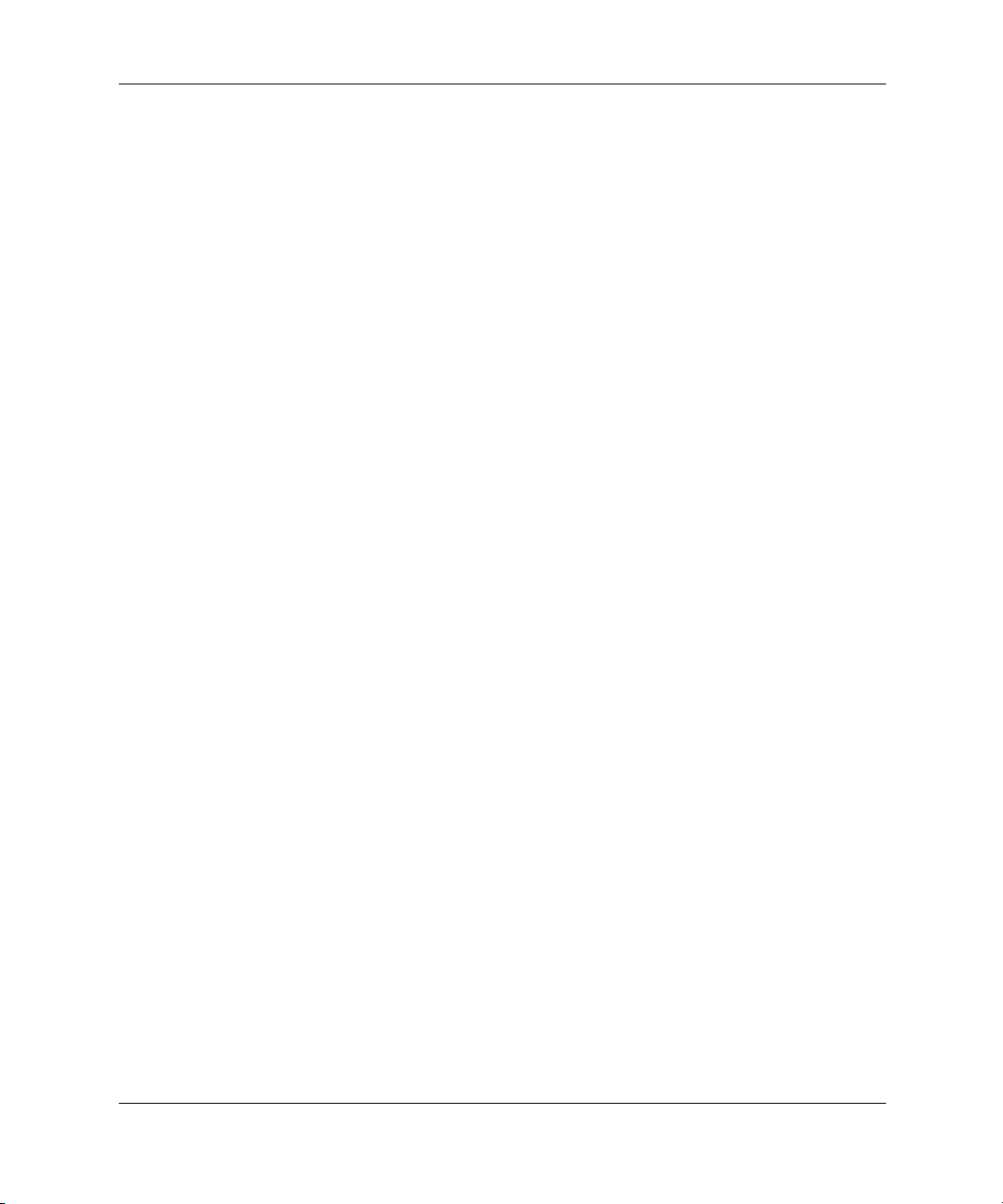
Allgemeine Pflegehinweise und Vorbereitungen für den Transport
Vorsichtsmaßnahmen für CD-ROM-Laufwerke
Beachten Sie beim Betreiben oder Reinigen des CD-ROM-Laufwerks
die folgenden Hinweise.
Betrieb
■ Bewegen Sie das Laufwerk nicht, während es in Betrieb ist.
Anderenfalls können beim Lesen der Daten Fehler auftreten.
■ Setzen Sie das Laufwerk nicht hohen Temperaturschwankungen
aus, da sich im Gerät sonst Kondenswasser bilden kann. Wenn
während des Betriebs plötzliche Temperaturschwankungen auftreten,
warten Sie mindestens eine Stunde, bevor Sie das Gerät ausschalten.
Wenn Sie das Gerät sofort nutzen, können Lesefehler auftreten.
■ Stellen Sie das Laufwerk niemals an einem Ort auf, an dem es
hoher Feuchtigkeit, extremen Temperaturen, Vibrationen oder
direkter Sonneneinstrahlung ausgesetzt ist.
Reinigung
■ Reinigen Sie die Abdeckung und die Bedienelemente mit einem
weichen, trockenen Tuch. Sie können das Tuch auch mit Wasser
anfeuchten, dem Sie ein mildes Reinigungsmittel zugesetzt haben.
Sprühen Sie Reinigungsmittel niemals direkt auf das Gerät.
■ Verwenden Sie keine Lösungsmittel wie Alkohol oder Benzol.
Diese Mittel können die Oberfläche beschädigen.
Sicherheit
Wenn Fremdkörper oder Flüssigkeiten in das CD-ROM-Laufwerk
gelangen, ziehen Sie sofort den Netzstecker des Computers. Lassen
Sie das Laufwerk in diesem Fall von einem Compaq Servicepartner
prüfen.
3–2 Hardware-Referenzhandbuch

Allgemeine Pflegehinweise und Vorbereitungen für den Transport
Transportvorbereitung
Falls Sie den Computer transportieren müssen, beachten Sie die
folgenden Hinweise:
1. Sichern Sie die auf dem Festplattenlaufwerk befindlichen Daten
vor dem Transport im Netzwerk oder auf Wechselmedien. Stellen
Sie sicher, dass die für die Sicherung verwendeten Medien keinen
elektrischen oder magnetischen Impulsen ausgesetzt sind, während
sie gelagert oder transportiert werden.
Die Festplatte wird automatisch gesperrt, wenn die Stromzufuhr zum
✎
System unterbrochen wird.
2. Bauen Sie Wechselmedien und MultiBay Laufwerke aus, und
bewahren Sie sie separat auf.
3. Schalten Sie den Computer und sämtliche externen Geräte aus.
4. Ziehen Sie das Netzkabel zuerst aus der Steckdose und anschließend
aus dem Computer heraus.
5. Verpacken Sie die Systemkomponenten, MultiBay Laufwerke und
externen Geräte in der Originalverpackung oder einer ähnlichen
Verpackung mit genügend Verpackungsmaterial, um sie zu schützen.
Hardware-Referenzhandbuch 3–3

Elektrostatische Entladung
Die Entladung von statischer Elektrizität über einen Finger oder
einen anderen Leiter kann die Systemplatine oder andere Bauteile
beschädigen, die gegenüber elektrostatischer Entladung empfindlich
sind. Diese Art von Beschädigungen kann die Lebensdauer der
Geräte verkürzen.
Vermeiden von elektrostatischen Entladungen
Beachten Sie die folgenden Vorsichtsmaßnahmen, um eine
Beschädigung durch elektrostatische Entladungen zu vermeiden:
■ Vermeiden Sie das direkte Berühren empfindlicher Bauteile,
indem Sie diese in antistatischen Verpackungen transportieren
und aufbewahren.
■ Bewahren Sie die elektrostatisch empfindlichen Teile in den
Verpackungen auf, bis sie sich an einem vor elektrostatischen
Entladungen geschützten Arbeitsplatz befinden.
4
■ Stellen oder legen Sie die Teile erst auf einer geerdeten Oberfläche
ab, bevor Sie sie aus der Verpackung entnehmen.
■ Vermeiden Sie eine Berührung der Stifte, Leitungen und
Schaltungsbauteile.
■ Erden Sie sich immer, bevor Sie Komponenten oder Bauteile
berühren, die gegenüber elektrostatischen Entladungen
empfindlich sind.
Hardware-Referenzhandbuch 4–1
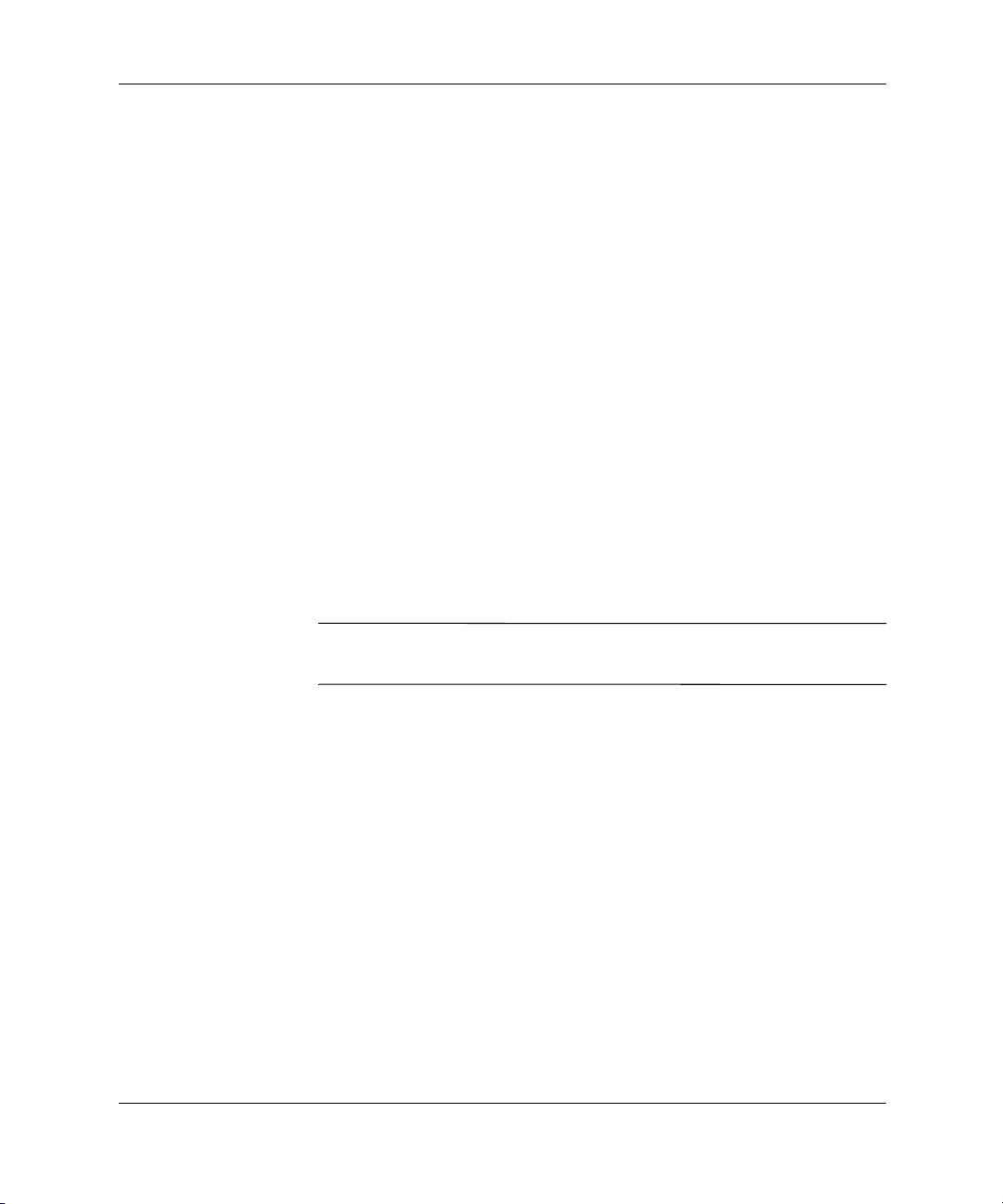
Elektrostatische Entladung
Erdungsmethoden
Es gibt mehrere Erdungsmethoden. Verwenden Sie eine oder mehrere
der folgenden Erdungsmethoden, bevor Sie empfindliche Komponenten
berühren oder installieren:
■ Verwenden Sie ein Antistatikarmband, das über ein Erdungskabel
an einen geerdeten Arbeitsplatz bzw. ein geerdetes Computergehäuse
angeschlossen ist. Antistatikarmbänder sind flexible Bänder mit
einem Mindestwiderstand von 1 MOhm +/–10% im Erdungskabel.
Stellen Sie eine ordnungsgemäße Erdung sicher, indem Sie die
leitende Oberfläche des Armbands direkt auf der Haut tragen.
■ Verwenden Sie vergleichbare Bänder an Fersen, Zehen oder Füßen,
wenn Sie im Stehen arbeiten. Tragen Sie die Bänder an beiden Füßen,
wenn Sie auf leitfähigem Boden oder Antistatik-Fußmatten stehen.
■ Verwenden Sie leitfähiges Werkzeug.
■ Verwenden Sie eine transportable Wartungsausrüstung mit einer
faltbaren Antistatik-Arbeitsmatte.
Wenn Sie keine geeigneten Hilfsmittel besitzen, um eine ordnungsgemäße
Erdung sicherzustellen, wenden Sie sich an einen Compaq Servicepartner.
Weitere Informationen zu statischer Elektrizität erhalten Sie bei
✎
Ihrem Compaq Servicepartner.
4–2 Hardware-Referenzhandbuch
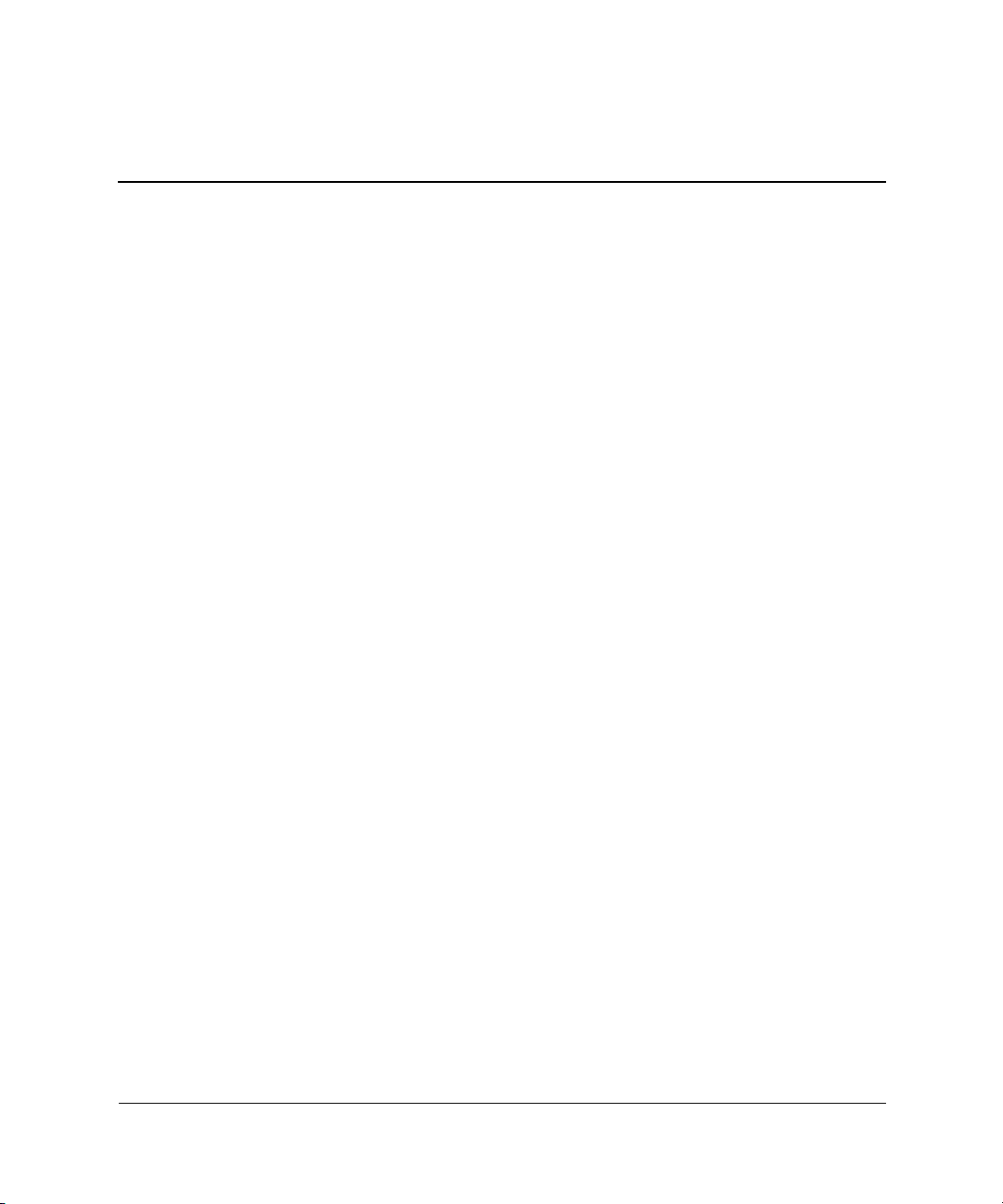
Index
A
Abdeckungen
Abnehmen
Ablauf der Installation
Abnehmen
Abdeckungen
Abnehmen der Abdeckung
(Warnhinweis) 1–2
1–2
1–1
1–2
B
Batterieaustausch
Batterien entsorgen
Brandgefahr (Vorsichtsmaßnahme)
Ersatzteilnummer für Knopfzelle
Statische Elektrizität (Warnhinweis)
Vorgehensweise
2–2
2–2
C
CD-ROM-Laufwerk
Reinigung und Sicherheitshinweise
E
Einsetzen
Erweiterungskarte
Elektrostatische Entladungen
Erdungsmethoden
Vermeiden von Schäden
1–7
4–2
4–1
F
Frontblende
Abnehmen
1–4
H
Herausnehmen
Erweiterungskarte
1–7
2–1
2–1
3–2
2–2
L
Laufwerke
Ausbauen einer Festplatte
Ausbauen eines (optischen)
5,25-Zoll-Laufwerks
Ausbauen eines Diskettenlaufwerks
1–10
1–9
P
Pflege der Geräte 3–1
S
Speicher
Einsetzen
Heiße Flächen (Vorsichtsmaßnahme)
Nicht kompatible Metalle
(Warnhinweis) 1–5
Statische Elektrizität (Warnhinweis)
1–5
T
Transporthinweise 3–3
V
Vorbereitung für Transport 3–3
Vorsichtsmaßnahmen
Batterieaustausch
Heiße Flächen
Stromschlag
2–1
1–5
1–1
W
Warnhinweise
Abnehmen der Abdeckung
Batterieaustausch/-entsorgung
Nicht kompatible Metalle (RAM)
Statische Elektrizität
Statische Elektrizität (RAM)
Umgang mit Speichermodulen
1–2
1–1
1–5
1–10
1–5
1–5
2–2
1–5
1–5
Hardware-Referenzhandbuch Index–1
